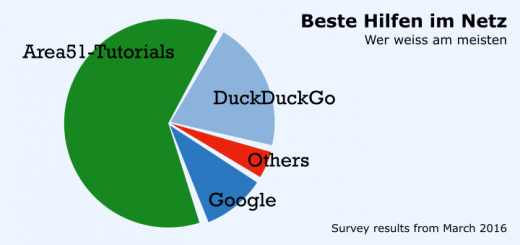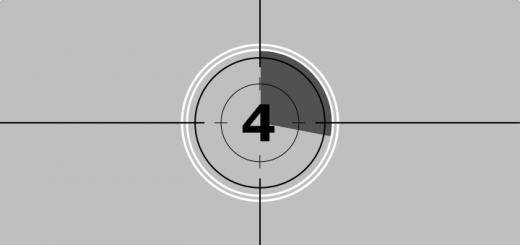Inkscape 033 – Starbust, Strahlenkranz
Starbusts sind ein Klassiker unter den Grafiken die immer wieder ins Auge stechen. Die Bauweise ist recht einfach. Es kann das Klonen oder die Variante über Transformieren genutzt werden. Hier wird das Transformieren verwendet.
Skills: Easy
Plugin: Nein
Dieses Beispiel soll nebenbei aufzeigen, wie schön und vorteilhaft ein Shortcut gegenüber dem Abrufen der Befehle über die Menüleiste sein kann. Es geht fixer von der Hand. Ein sauberer Workflow.
Dokument einstellen
Zuerst erstelle ich mir ein neues Dokument. Breite und Höhe sind 1000 Pixel. Pixel bitte nicht übersehen einzustellen, wenn es für das Web werden soll. Für den Printbereich würde man die Einheit Millimeter wählen (siehe Bild unten).
Anschließend ziehe ich oben und links Hilfslinien aus dem Lineal. Diese Hilfslinien bitte mit Doppelklick anklicken und im Dialogfenster für Hilfslinien in beide Richtungen 500 eingeben. So erhalte ich den Mittelpunkt für den Starburst (siehe Bild unten).
Polygon Form bearbeiten
Dann klicke ich rechts in der Werkzeugpalette das Stern- und Polygon-Werkzeug an. Ich wähle Polygon und mache die Eingabe 3, für ein Dreieck (siehe Bild unten).
Das Dreieck ziehe ich mit gedrückter STRG-Taste auf und drehe es mir so, dass sich die flache Seite oben befindet. Die STRG-Taste hilft beim Einrasten. Dann skaliere ich das Dreieck schmaler und platziere es so, dass die Spitze beim Mittelpunkt liegt (siehe Bild unten).
Jetzt klicke ich den Strahl zweimal an, so das die Drehpfeile zu sehen sind. Es wird in der Mitte des Objekt ein Drehpunkt-Kreuz sichtbar. Dieses Kreuz ziehe ich nun mit gedrückter STRG-Taste nach unten, ans Ende des Dreieck.
Transformieren Dialog nutzen
Über Objekt – Transformieren öffne ich mir jetzt den Transformations-Dialog. Klicke den Reiter Drehen und gebe dort 15 ein. Das wird jeden neuen Strahl um 15° drehen.
Nun klicke ich den Strahl an und drücke STRG-D, das dupliziert den Strahl, was erst einmal nicht auffällt, weil er über dem Original liegt. Dann wird im Transform-Fenster auf Anwenden gedrückt. Der Strahl sollte sich nun um 15° drehen.
Dieser Vorgang wird nun immer aufs neue wiederholt. Das jeweils neue Duplikat markieren, STRG-D (duplizieren) gedrückt halten und die Transformation angewendet.

Transformieren Einstellungen
Neues Duplikat anklicken und nochmal…..

Drehen
Nächstes Duplikat anklicken und wieder…

Wieder drehen…
… usw. Bis der Kreis rund und fertig ist.
SVG und PNG speichern
Möchte man sich eine Arbeitsdatei erhalten, speichert an sich die Grafik zusätzlich zum Endformat über Datei – Speichern beziehungsweise Speichern unter als SVG ab. Danach kann das Bild als PNG-Datei gesichert werden.
Die PNG-Datei kann anschließend zum Beispiel in Gimp importiert und weiter verwendet werden.